ഉള്ളടക്ക പട്ടിക
എക്സലിൽ തിരയാനാകുന്ന ഡ്രോപ്പ്-ഡൗൺ ലിസ്റ്റ് എങ്ങനെ സൃഷ്ടിക്കാമെന്ന് ഈ ലേഖനം വ്യക്തമാക്കുന്നു. ഫോർമുലകളും വിബിഎയും ഉപയോഗിച്ച് എക്സലിൽ നിങ്ങൾക്കത് ചെയ്യാൻ കഴിയുന്ന 2 വഴികൾ ഇത് കാണിക്കുന്നു. ഇനിപ്പറയുന്ന ചിത്രം ഈ ലേഖനത്തിന്റെ ഉദ്ദേശ്യം എടുത്തുകാണിക്കുന്നു. ഇത് എങ്ങനെ ചെയ്തുവെന്ന് കാണുന്നതിന് ലേഖനം ഒരു ദ്രുതഗതിയിൽ പരിശോധിക്കുക.

പ്രാക്ടീസ് വർക്ക്ബുക്ക് ഡൗൺലോഡ് ചെയ്യുക
താഴെയുള്ള ഡൗൺലോഡ് ബട്ടണിൽ നിന്ന് നിങ്ങൾക്ക് പ്രാക്ടീസ് വർക്ക്ബുക്ക് ഡൗൺലോഡ് ചെയ്യാം.
Searchable Dropdown List.xlsm
Excel-ൽ തിരയാനാകുന്ന ഡ്രോപ്പ് ഡൗൺ ലിസ്റ്റ് സൃഷ്ടിക്കാനുള്ള 2 വഴികൾ
നിങ്ങൾക്ക് ഇനിപ്പറയുന്നവ ഉണ്ടെന്ന് സങ്കൽപ്പിക്കുക സംസ്ഥാനങ്ങൾ ആയി വർക്ക്ഷീറ്റ് പേരുകളിൽ ഡാറ്റാസെറ്റ്. യുഎസ്എയിലെ ആദ്യത്തെ 13 സംസ്ഥാനങ്ങളെക്കുറിച്ചുള്ള വിവരങ്ങൾ ഡാറ്റാസെറ്റിൽ അടങ്ങിയിരിക്കുന്നു.

ഇപ്പോൾ നിങ്ങൾക്ക് സെല്ലിൽ തിരയാനാകുന്ന ഒരു ഡ്രോപ്പ്ഡൗൺ ലിസ്റ്റ് B4 എന്ന വർക്ക്ഷീറ്റിൽ സൃഷ്ടിക്കണം ഡ്രോപ്പ്ഡൗൺ .
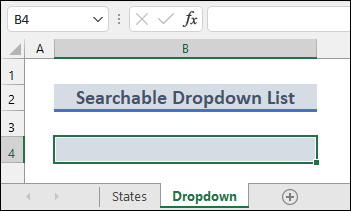
പിന്നെ ഇനിപ്പറയുന്ന രീതികളിൽ ഹൈലൈറ്റ് ചെയ്തിരിക്കുന്ന ഘട്ടങ്ങൾ നിങ്ങൾ പിന്തുടരേണ്ടതുണ്ട്.
1. തിരയാനാകുന്ന ഡ്രോപ്പ് ഡൗൺ ലിസ്റ്റ് സൃഷ്ടിക്കുക Excel
ലെ ഫോർമുലകൾക്കൊപ്പം ആദ്യം, ഞങ്ങൾ എക്സൽ ഫോർമുലകൾ ഉപയോഗിച്ച് തിരയാൻ കഴിയുന്ന ഒരു ഡ്രോപ്പ്ഡൗൺ ലിസ്റ്റ് സൃഷ്ടിക്കും. അത് ചെയ്യാൻ ചുവടെയുള്ള ഘട്ടങ്ങൾ പിന്തുടരുക.
📌 ഘട്ടങ്ങൾ
- ആദ്യം, സെല്ലിൽ E5 എന്നതിൽ ഇനിപ്പറയുന്ന ഫോർമുല നൽകുക സംസ്ഥാനങ്ങൾ എന്ന പേരിലുള്ള ഷീറ്റ് ഫോർമുല നൽകിയിരിക്കുന്ന മൂല്യത്തിനായി തിരയുന്നു.
- തിരയൽ ഫംഗ്ഷന്റെ ഔട്ട്പുട്ട് ഒരു സംഖ്യയാണെങ്കിൽ ISNUMBER ഫംഗ്ഷൻ ട്രൂ നൽകുന്നു. അല്ലെങ്കിൽ, അത് മടങ്ങുന്നു False .
- FILTER ഫംഗ്ഷൻ നൽകിയിരിക്കുന്ന മാനദണ്ഡങ്ങൾക്കനുസരിച്ച് ഡാറ്റ ഫിൽട്ടർ ചെയ്യുന്നു.
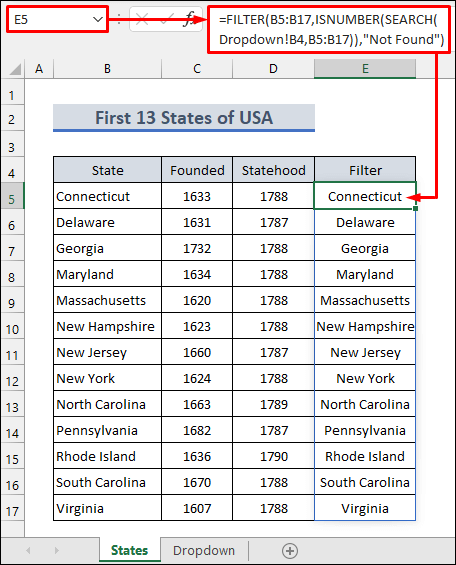
- തുടർന്ന് ഡ്രോപ്പ്ഡൗൺ വർക്ക്ഷീറ്റിൽ സെൽ B4 തിരഞ്ഞെടുക്കുക. അടുത്തതായി തിരഞ്ഞെടുക്കുക ഡാറ്റ >> ഡാറ്റ മൂല്യനിർണ്ണയം .

- തുടർന്ന് ഡാറ്റ മൂല്യനിർണ്ണയം വിൻഡോയിലെ ക്രമീകരണങ്ങൾ ടാബ് തിരഞ്ഞെടുക്കുക. അടുത്തതായി ഡ്രോപ്പ്ഡൗൺ അമ്പടയാളം ഉപയോഗിച്ച് അനുവദിക്കുക: ഫീൽഡിൽ ലിസ്റ്റ് തിരഞ്ഞെടുക്കുക.
- തുടർന്ന് ഉറവിടം ഫീൽഡിൽ ഇനിപ്പറയുന്ന ഫോർമുല നൽകുക.
=States!$E$5#
- അതിനുശേഷം, പിശക് മുന്നറിയിപ്പ് ടാബിലേക്ക് പോകുക.
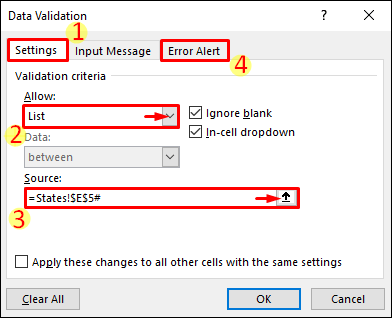
- ഇപ്പോൾ അൺചെക്ക് ചെയ്യുക അസാധുവായ ഡാറ്റ നൽകിയതിന് ശേഷം പിശക് മുന്നറിയിപ്പ് കാണിക്കുക . തുടർന്ന് ശരി ബട്ടൺ അമർത്തുക.

- അവസാനം, തിരയാനാകുന്ന ഒരു ഡ്രോപ്പ്ഡൗൺ ലിസ്റ്റ് സൃഷ്ടിച്ചു. ഇപ്പോൾ സെല്ലിൽ എന്തെങ്കിലും (പുതിയത്) ടൈപ്പ് ചെയ്യുക B4 . തുടർന്ന് സെല്ലിന്റെ താഴെ വലത് കോണിൽ ദൃശ്യമാകുന്ന ഡ്രോപ്പ്ഡൗൺ അമ്പടയാളം തിരഞ്ഞെടുക്കുക. അതിനുശേഷം, ഇനിപ്പറയുന്ന ചിത്രത്തിൽ കാണിച്ചിരിക്കുന്നതുപോലെ പ്രസക്തമായ എല്ലാ തിരയൽ ഫലങ്ങളും നിങ്ങൾ കാണും.

കൂടുതൽ വായിക്കുക: എങ്ങനെ Excel-ൽ ഫോർമുലയെ അടിസ്ഥാനമാക്കി ഒരു ഡ്രോപ്പ്-ഡൗൺ ലിസ്റ്റ് ഉണ്ടാക്കുക (4 വഴികൾ)
സമാനമായ വായനകൾ:
- ഫിൽട്ടർ ഡ്രോപ്പ് എങ്ങനെ പകർത്താം Excel-ൽ ഡൗൺ ലിസ്റ്റ് (5 വഴികൾ)
- പട്ടികയിൽ നിന്ന് Excel ഡ്രോപ്പ് ഡൗൺ ലിസ്റ്റ് സൃഷ്ടിക്കുക (5 ഉദാഹരണങ്ങൾ)
- എങ്ങനെ ശ്രേണിയിൽ നിന്ന് ലിസ്റ്റ് സൃഷ്ടിക്കാം Excel-ൽ (3 രീതികൾ)
- Auto Update Drop Down List in Excel (3 വഴികൾ)
- ഇതിൽ മൾട്ടി സെലക്ട് ലിസ്റ്റ്ബോക്സ് എങ്ങനെ സൃഷ്ടിക്കാംExcel
2. Excel VBA ഉപയോഗിച്ച് തിരയാനാകുന്ന ഒരു ഡ്രോപ്പ് ഡൗൺ ലിസ്റ്റ് സൃഷ്ടിക്കുക
ഇപ്പോൾ, പ്രസക്തമായ ഫലങ്ങൾ കാണുന്നതിന് നിങ്ങൾക്ക് ഒരു ഡ്രോപ്പ്ഡൗൺ അമ്പടയാളവും തിരഞ്ഞെടുക്കേണ്ടതില്ലെന്ന് കരുതുക. പകരം, Google തിരയലിൽ കാണിച്ചിരിക്കുന്നതുപോലെ തിരയൽ ഫലങ്ങൾ കാണാൻ നിങ്ങൾ ആഗ്രഹിക്കുന്നു. തുടർന്ന് ചുവടെയുള്ള ഘട്ടങ്ങൾ പിന്തുടരുക.
📌 ഘട്ടങ്ങൾ
- ആദ്യം, നിങ്ങൾ ഡാറ്റ >> ഡാറ്റ മൂല്യനിർണ്ണയം മുമ്പത്തെ രീതിയിൽ മാത്രം.
- തുടർന്ന് സംസ്ഥാനങ്ങൾ വർക്ക്ഷീറ്റിൽ സെൽ E5 തിരഞ്ഞെടുക്കുക. അതിനുശേഷം, സൂത്രവാക്യങ്ങൾ >> നെയിം മാനേജർ .

- അടുത്തതായി ഒരു നിർവ്വചിക്കുന്നതിന് നെയിം മാനേജർ വിൻഡോയിൽ പുതിയത് തിരഞ്ഞെടുക്കുക ലിസ്റ്റ്.
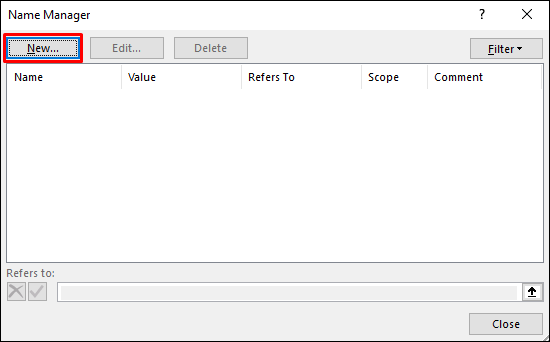
- അതിനുശേഷം പുതിയ പേര്<8-ൽ Name Dropdown_List എന്നതിലേക്ക് മാറ്റുക> window.
- അതിനുശേഷം റഫർസ് എന്ന ഫീൽഡിൽ ഇനിപ്പറയുന്ന ഫോർമുല നൽകുക. തുടർന്ന് ശരി ബട്ടൺ അമർത്തുക. ഫോർമുല INDEX , COUNTIF ഫംഗ്ഷനുകൾ ഉപയോഗിക്കുന്നു.
=States!$E$5:$E$5:INDEX(States!$E$5:$E$17,COUNTIF(States!$E$5:$E$17,"?*")) 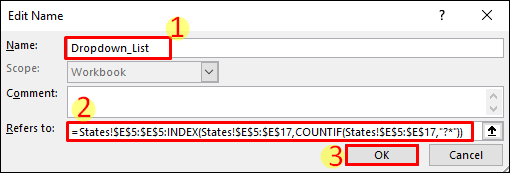
- ഇപ്പോൾ ഡ്രോപ്പ്ഡൗൺ വർക്ക്ഷീറ്റിലേക്ക് പോകുക. തുടർന്ന് തിരുകുക >> ഡെവലപ്പർ ടാബിൽ നിന്ന് കോംബോ ബോക്സ് 8> താഴെ കാണിച്ചിരിക്കുന്നത് പോലെ.

- അതിനുശേഷം, ഇനിപ്പറയുന്ന രീതിയിൽ സൃഷ്ടിച്ച ഒരു പുതിയ കോംബോബോക്സ് നിങ്ങൾ കാണും. 16>
- ഇപ്പോൾ കോംബോബോക്സ് റൈറ്റ് ക്ലിക്ക് ചെയ്ത് പ്രോപ്പർട്ടീസ് തിരഞ്ഞെടുക്കുക.
- അതിനുശേഷം, അക്ഷരമാല തിരഞ്ഞെടുക്കുക Properties ജാലകത്തിലെ ടാബ്. തുടർന്ന് ഇനിപ്പറയുന്ന മാറ്റങ്ങൾ വരുത്തുക: AutoWordSelect >> തെറ്റ് , ലിങ്ക്ഡ് സെൽ >> B4 , MatchEntry >> 2 – fnMatchEntryNone .
- ഇപ്പോൾ ഇനിപ്പറയുന്ന കോഡ് പകർത്തുക.

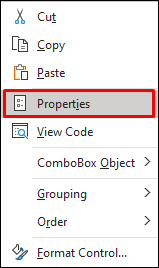
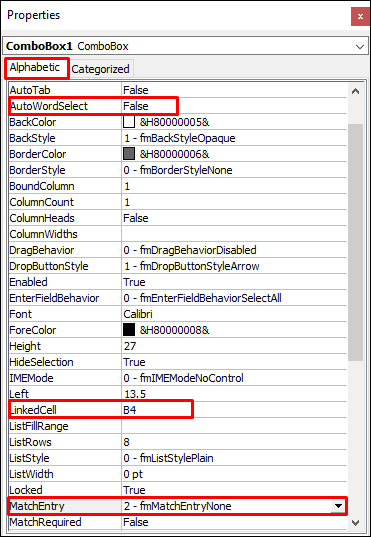
3941
- അതിനുശേഷം, കോംബോബോക്സ് -ൽ ഇരട്ട-ക്ലിക്കുചെയ്യുക. ഇത് നിങ്ങളെ നേരിട്ട് Microsoft VBA വിൻഡോയിലെ ഒരു പുതിയ മൊഡ്യൂളിലേക്ക് കൊണ്ടുപോകും. ശേഷം കോപ്പി ചെയ്ത കോഡ് ബ്ലാങ്ക് മൊഡ്യൂളിൽ താഴെ കാണിച്ചിരിക്കുന്നത് പോലെ പേസ്റ്റ് ചെയ്യുക. കോഡ് പ്രവർത്തിപ്പിക്കാൻ അടുത്തതായി F5 അമർത്തുക.
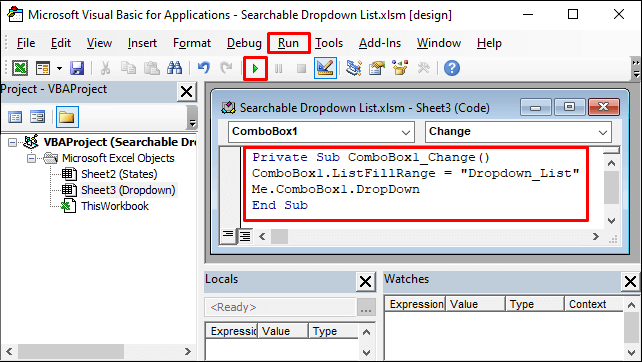
- അവസാനം, തിരയാനാകുന്ന ഡ്രോപ്പ്ഡൗൺ Google തിരയൽ പോലെ പ്രവർത്തിക്കും.

കൂടുതൽ വായിക്കുക: എക്സലിൽ VBA ഉള്ള ഒരു ഡ്രോപ്പ് ഡൗൺ ലിസ്റ്റിലെ അദ്വിതീയ മൂല്യങ്ങൾ (ഒരു സമ്പൂർണ്ണ ഗൈഡ്)
ഓർക്കേണ്ട കാര്യങ്ങൾ
- കോംബോബോക്സിൽ ടൈപ്പ് ചെയ്യാൻ ഡെവലപ്പർ ടാബിലെ ഡിസൈൻ മോഡ് തിരഞ്ഞെടുത്തത് മാറ്റേണ്ടതുണ്ട്. .
- സമ്പൂർണ റഫറൻസുകൾ സമവാക്യങ്ങളിൽ ശരിയായി നൽകിയിട്ടുണ്ടെന്ന് ഉറപ്പാക്കാൻ മറക്കരുത്.
- ഇൻ CTRL+SHIFT+Enter ഉപയോഗിക്കുക അറേ ഫോർമുലകൾ പ്രവർത്തിക്കുന്നില്ലെങ്കിൽ.
ഉപസംഹാരം
എക്സലിൽ തിരയാനാകുന്ന ഡ്രോപ്പ്-ഡൗൺ ലിസ്റ്റ് എങ്ങനെ സൃഷ്ടിക്കാമെന്ന് ഇപ്പോൾ നിങ്ങൾക്കറിയാം. കൂടുതൽ ചോദ്യങ്ങൾക്കും നിർദ്ദേശങ്ങൾക്കുമായി ദയവായി ചുവടെയുള്ള അഭിപ്രായ വിഭാഗം ഉപയോഗിക്കുക കൂടാതെ നിങ്ങൾക്ക് അത് സ്വയം ചെയ്യാൻ കഴിഞ്ഞിട്ടുണ്ടോ എന്നും ഞങ്ങളെ അറിയിക്കുക. Excel-ൽ കൂടുതൽ വായിക്കാൻ നിങ്ങൾക്ക് ഞങ്ങളുടെ ExcelWIKI ബ്ലോഗും സന്ദർശിക്കാവുന്നതാണ്. ഞങ്ങളോടൊപ്പം താമസിച്ച് പഠിക്കുന്നത് തുടരുക.

